Autors:
Morris Wright
Radīšanas Datums:
25 Aprīlis 2021
Atjaunināšanas Datums:
24 Jūnijs 2024

Saturs
- Lai soli
- 1. metode no 3: Aizveriet cilnes Apple ierīcēs
- Pārlūkprogrammā Safari operētājsistēmai iOS
- Pārlūkā Chrome operētājsistēmai iOS
- Programmā Dolphin for iPad
- 2. metode no 3: aizveriet cilnes Android ierīcēs
- Programmā Dolphin for Android
- Pārlūkā Chrome vai Firefox Android ierīcēm
- Uz iekurt uguns
- 3. metode no 3: aizveriet cilnes datorā
- Padomi
Lielākā daļa interneta pārlūkprogrammu un ierīču ļauj saglabāt atvērtas vairākas cilnes, tāpēc vienlaikus var atvērt vairākas vietnes. Tomēr tas var apgrūtināt navigāciju, un dažām ierīcēm ir ierobežots vienlaikus atvērto ciļņu skaits. Uzziniet, kā izmantot komandu "Aizvērt visas cilnes", lai ietaupītu daudz laika, ja programmatūrai ir šī opcija.
Lai soli
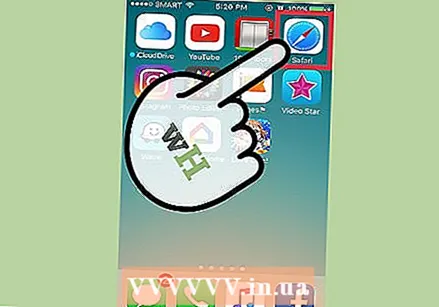 Apple ierīcēm: skatiet pārlūkprogrammas instrukcijas:
Apple ierīcēm: skatiet pārlūkprogrammas instrukcijas: - Safari
- Chrome
- Delfīns
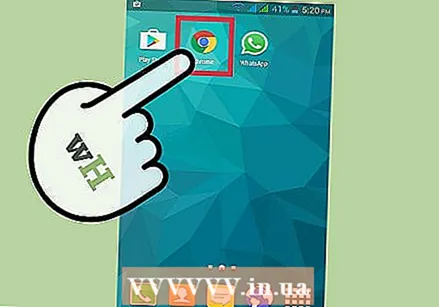 Android ierīcēm: skatiet pārlūkprogrammas vai ierīces norādījumus:
Android ierīcēm: skatiet pārlūkprogrammas vai ierīces norādījumus: - Delfīns
- Chrome vai Firefox
- Iekurt
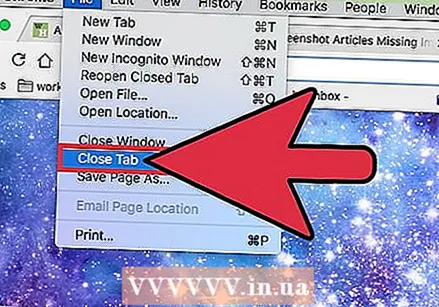 Galddatoriem un klēpjdatoriem: skatiet pārlūkprogrammas instrukcijas un saīsnes.
Galddatoriem un klēpjdatoriem: skatiet pārlūkprogrammas instrukcijas un saīsnes.
1. metode no 3: Aizveriet cilnes Apple ierīcēs
Pārlūkprogrammā Safari operētājsistēmai iOS
 Pieskarieties cilnes ikonai apakšējā labajā stūrī, lai atvērtu cilnes pārskatu. Atveriet Safari un pieskarieties ikonai, kas izskatās kā papīra kaudze vai divi taisnstūri, kas pārklājas. Tādējādi tiks atvērts visu atvērto cilņu pārskats.
Pieskarieties cilnes ikonai apakšējā labajā stūrī, lai atvērtu cilnes pārskatu. Atveriet Safari un pieskarieties ikonai, kas izskatās kā papīra kaudze vai divi taisnstūri, kas pārklājas. Tādējādi tiks atvērts visu atvērto cilņu pārskats. 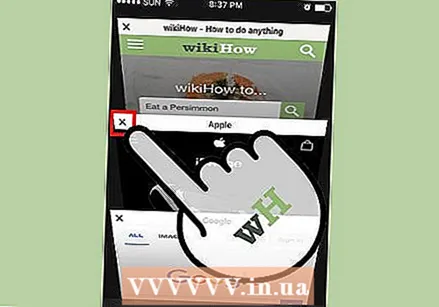 Aizveriet cilni ar X vai velkot pa kreisi. Velkot cilni pa kreisi, lai to aizvērtu, darbojas tikai operētājsistēmā iOS 7 vai jaunākā versijā. Katras iOS Safari lietotnes augšējā stūrī ir X, lai gan iOS 7 (un jaunākās versijās) tas ir mazāks un mazāk pamanāms.
Aizveriet cilni ar X vai velkot pa kreisi. Velkot cilni pa kreisi, lai to aizvērtu, darbojas tikai operētājsistēmā iOS 7 vai jaunākā versijā. Katras iOS Safari lietotnes augšējā stūrī ir X, lai gan iOS 7 (un jaunākās versijās) tas ir mazāks un mazāk pamanāms. - Jums ir jābūt cilnes pārskata režīmā, kā aprakstīts iepriekš.
 Aizveriet visas cilnes. Šī procedūra atšķiras atkarībā no jūsu iOS versijas:
Aizveriet visas cilnes. Šī procedūra atšķiras atkarībā no jūsu iOS versijas: - Operētājsistēmā iOS 8 atveriet Vēsture → Notīrīt vēsturi un vietnes datus. Nevar notīrīt visas cilnes vienlaikus, neizdzēšot pārlūka vēsturi.
- Operētājsistēmas iOS 6 vai 7 cilnes pārskatā apakšējā kreisajā stūrī pieskarieties vārdam Privāts. Kad parādās uznirstošā izvēlne, atlasiet Aizvērt visu.
Pārlūkā Chrome operētājsistēmai iOS
 Atveriet cilnes pārslēdzēju sava iPhone augšējā labajā stūrī. Cilnes pārslēdzēja ikona ir atrodama augšējā labajā stūrī. Tas izskatās kā papīra kaudze vai divi taisnstūri, kas pārklājas.
Atveriet cilnes pārslēdzēju sava iPhone augšējā labajā stūrī. Cilnes pārslēdzēja ikona ir atrodama augšējā labajā stūrī. Tas izskatās kā papīra kaudze vai divi taisnstūri, kas pārklājas.  Aizveriet cilni ar X. IPhone tālrunī simbols X ir redzams tikai cilnes pārslēdzēja ekrānā, katras cilnes augšdaļā. IPad planšetdatorā X vienmēr ir redzams blakus cilnes nosaukumam.
Aizveriet cilni ar X. IPhone tālrunī simbols X ir redzams tikai cilnes pārslēdzēja ekrānā, katras cilnes augšdaļā. IPad planšetdatorā X vienmēr ir redzams blakus cilnes nosaukumam.  Aizveriet visas iPhone cilnes. Atvērto cilņu pārskatā nospiediet izvēlnes ikonu (trīs horizontālas joslas). Nolaižamajā izvēlnē atlasiet “Aizvērt visu”.
Aizveriet visas iPhone cilnes. Atvērto cilņu pārskatā nospiediet izvēlnes ikonu (trīs horizontālas joslas). Nolaižamajā izvēlnē atlasiet “Aizvērt visu”. - Šī opcija nav pieejama iPad. Jūs varat aizvērt tikai atsevišķas cilnes.
Programmā Dolphin for iPad
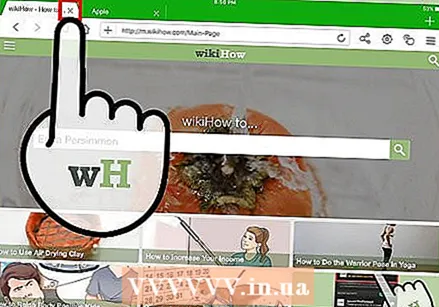 Atveriet cilņu sarakstu. Pieskarieties un turiet delfīnu ikonu apakšējā kreisajā vai labajā stūrī un velciet to uz augšu līdz atvērto cilņu sarakstam. Šajā pozīcijā varat izmantot X vai vilkt pa kreisi pa ekrānu, lai aizvērtu cilni.
Atveriet cilņu sarakstu. Pieskarieties un turiet delfīnu ikonu apakšējā kreisajā vai labajā stūrī un velciet to uz augšu līdz atvērto cilņu sarakstam. Šajā pozīcijā varat izmantot X vai vilkt pa kreisi pa ekrānu, lai aizvērtu cilni. 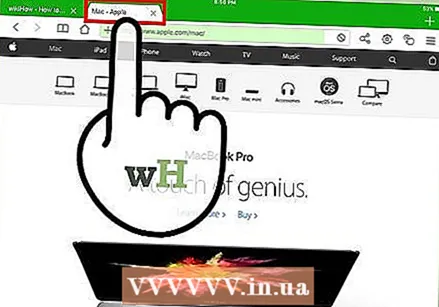 Pieskarieties cilnes nosaukumam un turiet to. Tas atver nolaižamo izvēlni, ieskaitot iespēju aizvērt visas cilnes vai "aizvērt citas cilnes", kas nozīmē visu cilņu aizvēršanu, izņemot to, kuru pieskarāties.
Pieskarieties cilnes nosaukumam un turiet to. Tas atver nolaižamo izvēlni, ieskaitot iespēju aizvērt visas cilnes vai "aizvērt citas cilnes", kas nozīmē visu cilņu aizvēršanu, izņemot to, kuru pieskarāties.
2. metode no 3: aizveriet cilnes Android ierīcēs
Programmā Dolphin for Android
 Atveriet cilņu sarakstu. Pieskarieties un turiet delfīnu ikonu ekrāna apakšējā kreisajā vai labajā stūrī. Velciet to uz augšu, lai atvērtu cilņu sarakstu. Šeit pieskarieties X blakus cilnei vai velciet pa kreisi, lai to aizvērtu.
Atveriet cilņu sarakstu. Pieskarieties un turiet delfīnu ikonu ekrāna apakšējā kreisajā vai labajā stūrī. Velciet to uz augšu, lai atvērtu cilņu sarakstu. Šeit pieskarieties X blakus cilnei vai velciet pa kreisi, lai to aizvērtu.  Turiet pirkstu uz ekrāna, lai piekļūtu izslēgšanas iespējām. Dažās ierīcēs ar Dolphin varat arī turēt pirkstu uz cilnes, lai atvērtu izvēlni, pēc tam atlasiet "Aizvērt cilni". Šī opcija nav pieejama visās ierīcēs.
Turiet pirkstu uz ekrāna, lai piekļūtu izslēgšanas iespējām. Dažās ierīcēs ar Dolphin varat arī turēt pirkstu uz cilnes, lai atvērtu izvēlni, pēc tam atlasiet "Aizvērt cilni". Šī opcija nav pieejama visās ierīcēs. 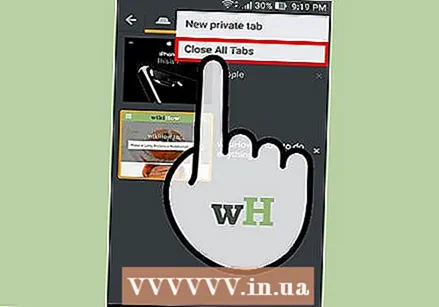 Aizveriet visas cilnes, izmantojot cilņu pārskata ekrānu. Cilņu sarakstā nospiediet un turiet cilni, lai atvērtu izvēlni. Atlasiet "Aizvērt visu" vai atlasiet "Aizvērt citus", lai atvērtu atlasīto cilni.
Aizveriet visas cilnes, izmantojot cilņu pārskata ekrānu. Cilņu sarakstā nospiediet un turiet cilni, lai atvērtu izvēlni. Atlasiet "Aizvērt visu" vai atlasiet "Aizvērt citus", lai atvērtu atlasīto cilni.
Pārlūkā Chrome vai Firefox Android ierīcēm
 Augšējā labajā stūrī pieskarieties cilnes ikonai. Tas var izskatīties kā divi taisnstūri, dažreiz ar skaitli, kas norāda, cik cilnes esat atvēris.Pieskarieties šai ikonai, lai pirms jebkuru no tālāk norādītajām metodēm skatītu visu atvērto cilņu sarakstu.
Augšējā labajā stūrī pieskarieties cilnes ikonai. Tas var izskatīties kā divi taisnstūri, dažreiz ar skaitli, kas norāda, cik cilnes esat atvēris.Pieskarieties šai ikonai, lai pirms jebkuru no tālāk norādītajām metodēm skatītu visu atvērto cilņu sarakstu. 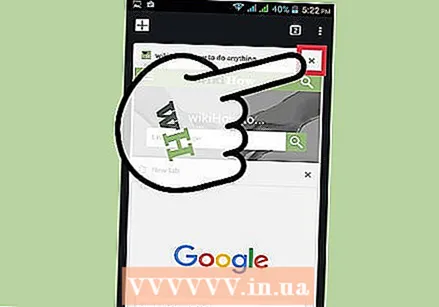 Pieskarieties X, lai aizvērtu cilni. Kad esat atvēris ciļņu sarakstu, katras cilnes nosaukumam pa kreisi vai pa labi būs "X". Pieskarieties tam, lai aizvērtu šo cilni.
Pieskarieties X, lai aizvērtu cilni. Kad esat atvēris ciļņu sarakstu, katras cilnes nosaukumam pa kreisi vai pa labi būs "X". Pieskarieties tam, lai aizvērtu šo cilni.  Ja jūsu ierīcē ir šī opcija, izvēlnē aizveriet visas cilnes. Cilņu sarakstā atveriet izvēlni. Tā var būt fiziska poga zem ekrāna vai ikona augšējā labajā stūrī. Tas var izskatīties kā 3 punkti vai 2 vai 3 horizontālas līnijas. Kad izvēlne ir atvērta, atlasiet Aizvērt visas cilnes.
Ja jūsu ierīcē ir šī opcija, izvēlnē aizveriet visas cilnes. Cilņu sarakstā atveriet izvēlni. Tā var būt fiziska poga zem ekrāna vai ikona augšējā labajā stūrī. Tas var izskatīties kā 3 punkti vai 2 vai 3 horizontālas līnijas. Kad izvēlne ir atvērta, atlasiet Aizvērt visas cilnes. - Šī opcija nav pieejama pārlūkā Chrome Android ierīcēm un, iespējams, tā nav pieejama tālruņos Android 5.0+.
Uz iekurt uguns
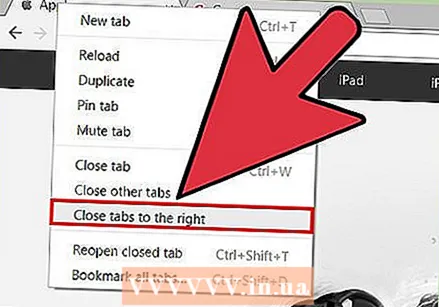 Aizveriet cilni. Ritiniet līdz ekrānam un noklikšķiniet uz pogas X blakus cilnes nosaukumam.
Aizveriet cilni. Ritiniet līdz ekrānam un noklikšķiniet uz pogas X blakus cilnes nosaukumam. - Ja šīs pogas neparādās un tiek parādīts ziņojums “Pārāk daudz cilņu ir atvērts”, restartējiet Kindle, turot ieslēgšanas / izslēgšanas pogu 20 sekundes.
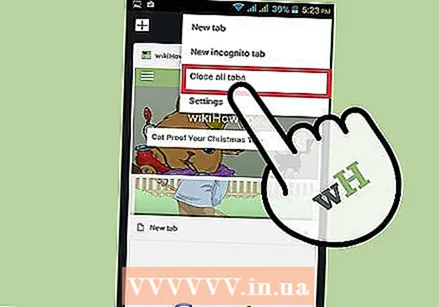 Aizveriet visas cilnes. Pārlūkā Kindle Fire Silk nospiediet un turiet vienu no cilņu nosaukumiem ekrāna augšdaļā. Parādītajā izvēlnē atlasiet "Aizvērt visas cilnes" vai atlasiet "Aizvērt citas cilnes", lai nospiestā cilne būtu atvērta.
Aizveriet visas cilnes. Pārlūkā Kindle Fire Silk nospiediet un turiet vienu no cilņu nosaukumiem ekrāna augšdaļā. Parādītajā izvēlnē atlasiet "Aizvērt visas cilnes" vai atlasiet "Aizvērt citas cilnes", lai nospiestā cilne būtu atvērta.
3. metode no 3: aizveriet cilnes datorā
 Cilnē, kuru vēlaties aizvērt, noklikšķiniet uz X. Izmantojiet peli vai skārienpaliktni, lai novietotu kursoru virs "x" jebkurā pārlūkprogrammas cilnē. "X" ir atrodams cilnes ikonas un nosaukuma labajā pusē.
Cilnē, kuru vēlaties aizvērt, noklikšķiniet uz X. Izmantojiet peli vai skārienpaliktni, lai novietotu kursoru virs "x" jebkurā pārlūkprogrammas cilnē. "X" ir atrodams cilnes ikonas un nosaukuma labajā pusē. 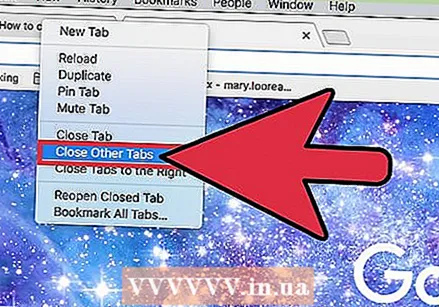 Izmantojiet "Aizvērt visu" un citas iespējas. Ar peles labo pogu noklikšķiniet uz cilnes, lai skatītu citas iespējas. Ja jums nav peles labās pogas, uz skārienpaliktņa izmēģiniet taustiņu kombināciju Ctrl + click vai “click two finger”. Atkarībā no pārlūkprogrammas dažas no šīm opcijām var parādīties nolaižamajā izvēlnē:
Izmantojiet "Aizvērt visu" un citas iespējas. Ar peles labo pogu noklikšķiniet uz cilnes, lai skatītu citas iespējas. Ja jums nav peles labās pogas, uz skārienpaliktņa izmēģiniet taustiņu kombināciju Ctrl + click vai “click two finger”. Atkarībā no pārlūkprogrammas dažas no šīm opcijām var parādīties nolaižamajā izvēlnē: - Aizveriet citas cilnes (Chrome, Internet Explorer, Firefox, Safari): Turiet atvērtu cilni, uz kuras noklikšķinājāt, un aizveriet visas citas.
- Labajā pusē aizveriet cilnes (Chrome, Firefox): Aizveriet visas cilnes pa labi no tās, uz kuras noklikšķinājāt.
- Aizvērt cilnes grupu (Internet Explorer 8+): Aizveriet cilni, uz kuras noklikšķinājāt, un visas atlasītās cilnes ar tādu pašu krāsu. (Ja vēlaties, lai kāda no šīm cilnēm būtu atvērta, vispirms izmantojiet opciju “Atvienot šo cilni”.)
- Aizveriet citas cilnes (Opera): Atstājiet atvērto cilni, kuru pašlaik izmantojat, aizveriet visas citas.
- Aizveriet visas privātās cilnes (Opera): Aizver visas cilnes, kas atvērtas ar izvēlnes vienumu Fails → Jauna privāta cilne.
 Aizveriet cilnes, izmantojot tastatūru. Pārliecinieties, vai pārlūkprogrammas logā ir atlasīta cilne, kuru vēlaties aizvērt. Izmantojiet šādus saīsnes:
Aizveriet cilnes, izmantojot tastatūru. Pārliecinieties, vai pārlūkprogrammas logā ir atlasīta cilne, kuru vēlaties aizvērt. Izmantojiet šādus saīsnes: - Jebkuram pārlūkam sistēmā Windows vai Linux nospiediet taustiņu Control ("Ctrl") W.
- Pārlūkprogrammām Mac datorā nospiediet komandu W.
- Internet Explorer un Firefox: ja jums ir peles vidējā poga, noklikšķinot uz tās, tiks aizvērta cilne. Ja centrālā poga ir ritenis, nospiediet to uz leju (negriezieties).
Padomi
- Lielākajai daļai pārlūkprogrammu ir arī iespēja no jauna atvērt slēgtās cilnes nolaižamajā izvēlnē, kas tiek parādīta, noklikšķinot ar peles labo pogu uz cilnes.
- Ja pārlūkprogrammai iepriekš redzamās opcijas nav redzamas, lejupielādējiet jaunāko versiju.



